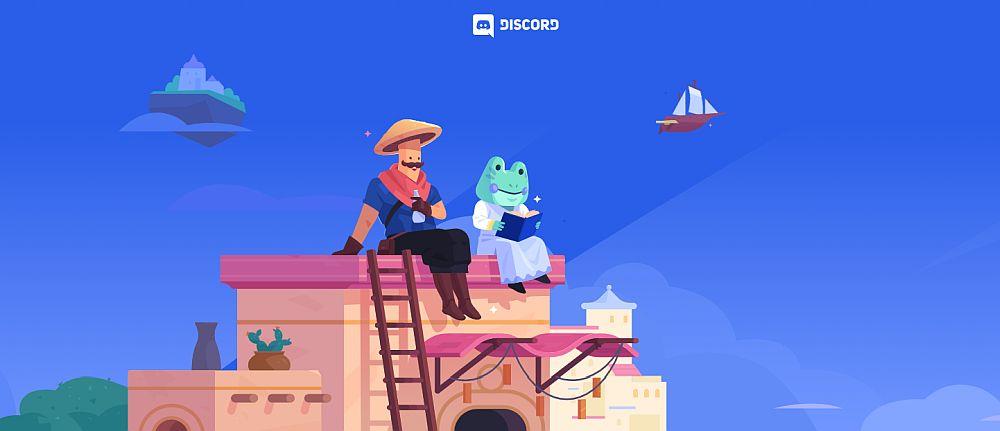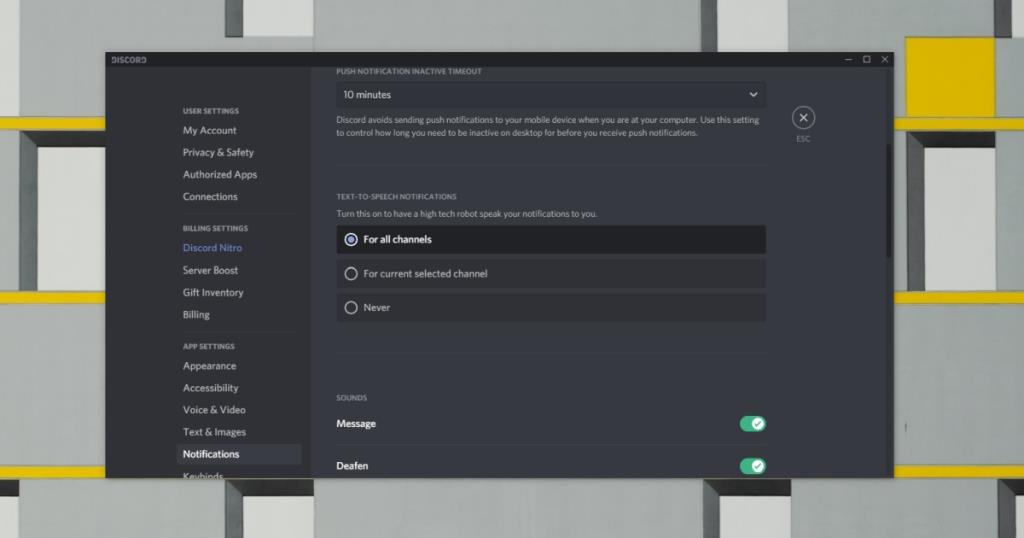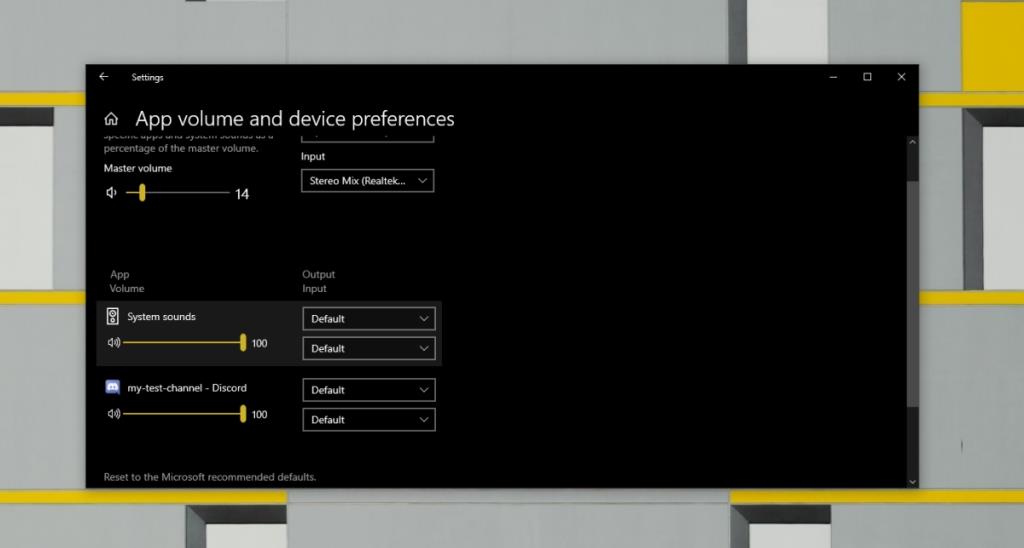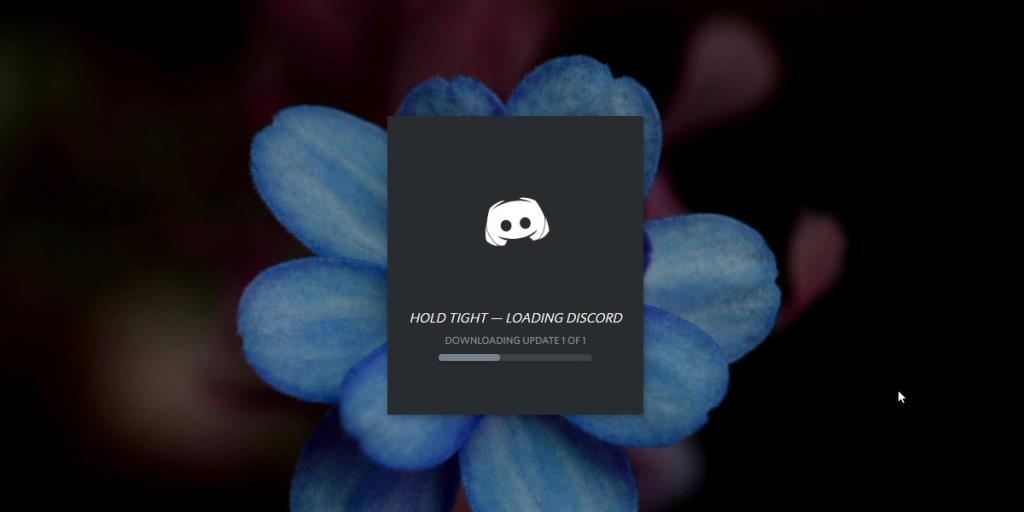Dyktowanie jest przydatne zarówno do pisania, jak i transkrypcji dźwięku, ale funkcja zamiany tekstu na mowę jest równie przydatnym narzędziem, które pozwala słyszeć, co jest napisane, podczas pracy nad czymś innym. Text to Speech (TTS) nie jest skrótem do tworzenia audiobooków, ale świetnie sprawdza się w aplikacji do przesyłania wiadomości, takiej jak Discord.
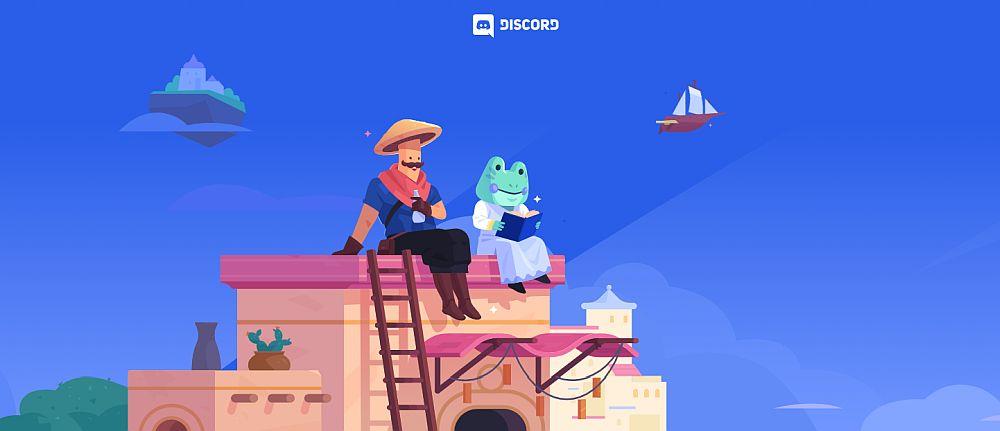
Discord TTS nie działa
Użytkownicy Discorda mają tendencję do jednoczesnego grania w gry i czatowania. Utrudnia to czytanie wiadomości w miarę ich pojawiania się, w czym przydaje się TTS. Discord pozwala użytkownikom włączyć TTS, a wysyłane przez nich wiadomości są odczytywane wszystkim, pod warunkiem, że oni również mają włączony TTS.
Jak naprawić zamianę tekstu na mowę na Discord
TTS nie jest domyślnie włączony, więc musisz go najpierw włączyć.
- Otwórz Discord i kliknij przycisk koła zębatego na dole kolumny DM.
- Przejdź do zakładki Powiadomienia.
- Włącz powiadomienia zamiany tekstu na mowę dla wszystkich kanałów lub wybranych kanałów.
- Aby wysłać wiadomość TTS, wpisz
/tts w polu wprowadzania tekstu w kanale, a następnie wprowadź swoją wiadomość.
- Stuknij Enter, aby go wysłać.
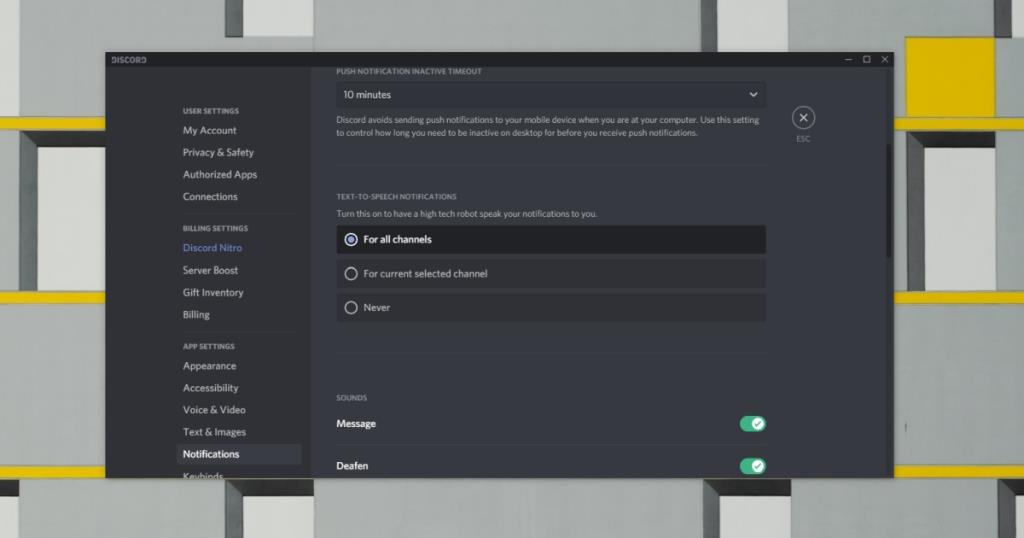
Jeśli Twój TTS nie działa, może to być spowodowane tym, że nie każdy na kanale może je wysyłać. Uprawnieniami zarządza administrator serwera.
- Kliknij ikonę koła zębatego obok kanału.
- Przejdź do zakładki Uprawnienia.
- Przewiń w dół i kliknij zielony przycisk zaznaczenia obok opcji Wyślij tekst do wiadomości głosowych.
Włącz/wyłącz TTS
Spróbuj wyłączyć i ponownie włączyć TTS. Wyłącz i włącz wszystkie uprawnienia dla TTS. Może to sprawić, że funkcja zacznie działać. Upewnij się, że ponownie uruchomiłeś Discord po wyłączeniu i włączeniu TTS.
Sprawdź głośność aplikacji Discord
Windows 10 pozwala użytkownikom ustawić głośność dla każdej aplikacji indywidualnie. Jeśli jest wyciszony, nie będziesz słyszał wiadomości.
- Otwórz Discorda.
- Otwórz aplikację Ustawienia systemu Windows 10 za pomocą skrótu klawiaturowego Win + I.
- Przejdź do grupy ustawień System .
- Wybierz kartę Dźwięk.
- Kliknij Głośność aplikacji i preferencje urządzenia.
- Przewiń w dół i sprawdź głośność Discord.
Uwaga: Discord może mieć problemy z dźwiękiem. Sprawdź te poprawki. Warto też sprawdzić, czy dźwięk w systemie Windows 10 działa.
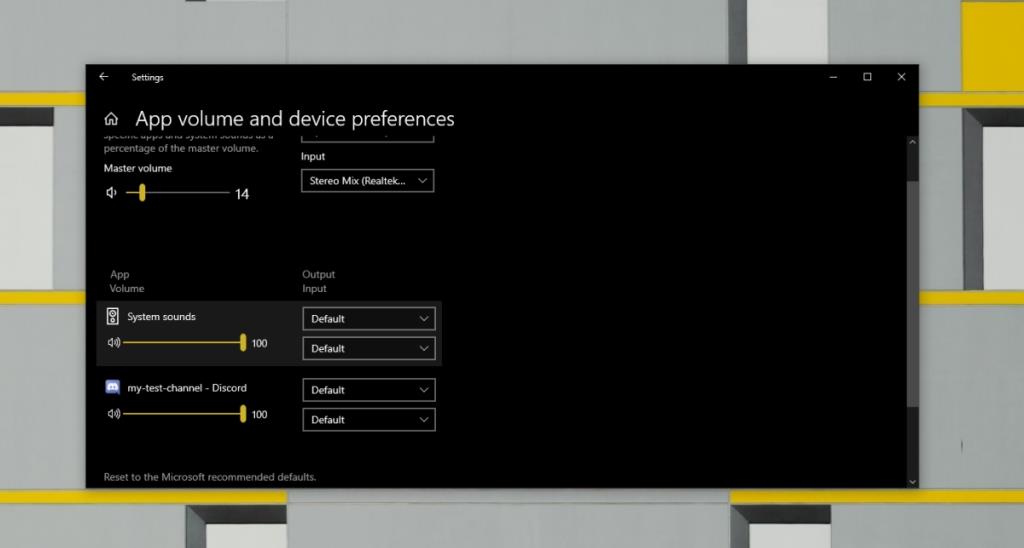
Sprawdź ustawienia TTS dla kanału
TTS można włączyć dla wszystkich kanałów lub dla kanałów selektywnych. Jeśli TTS nie działa, może to być spowodowane tym, że nie został włączony dla kanału.
- Kliknij ikonę koła zębatego na dole kolumny kanału/DM.
- Przejdź do zakładki Powiadomienia.
- Przewiń w dół do kolumny Powiadomienia o zamianie tekstu na mowę i włącz ją dla wszystkich kanałów.
- Spróbuj wysłać wiadomość TTS.
Zaktualizuj Discord
Oczekująca aktualizacja Discord może uniemożliwić działanie TTS. Spróbuj zaktualizować Discorda .
- Zamknij Discord i zamknij aplikację.
- Otwórz ponownie Discorda .
- Discord sprawdzi i zainstaluje aktualizacje.
- Spróbuj wysłać wiadomość TTS.
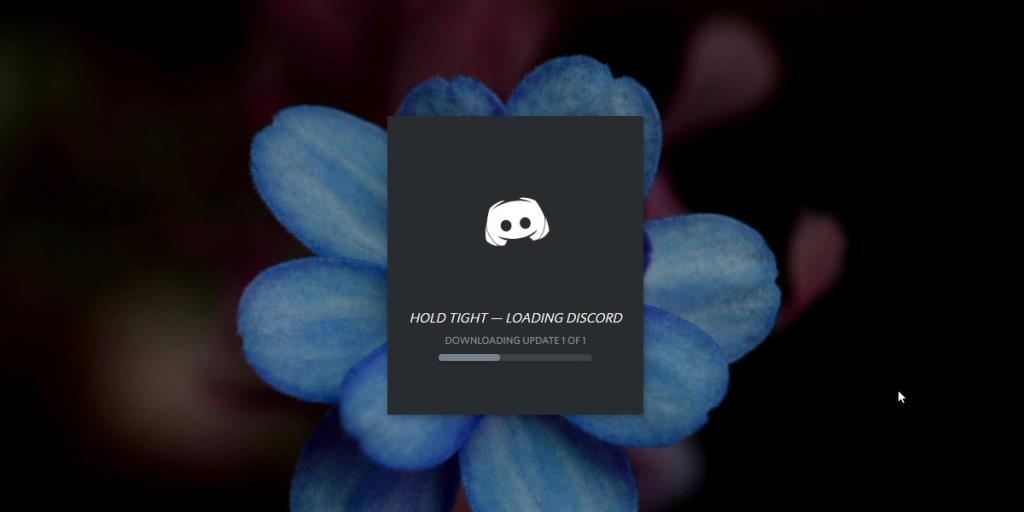
Wniosek
TTS działa na komputerowej wersji Discord. Nie będzie działać na urządzeniach mobilnych. Na komputerze zwykle ma to związek z uprawnieniami kanału lub użytkownika, które uniemożliwiają działanie tej funkcji. Jeśli nie możesz wysłać wiadomości TTS na serwer, do którego się przyłączyłeś, może to mieć związek z ustawieniami serwera. Zapytaj administratora, czy możesz je wysyłać, czy są włączone.